Как да изтриете празна страница в Word. Как да изтриете допълнителна страница в Word
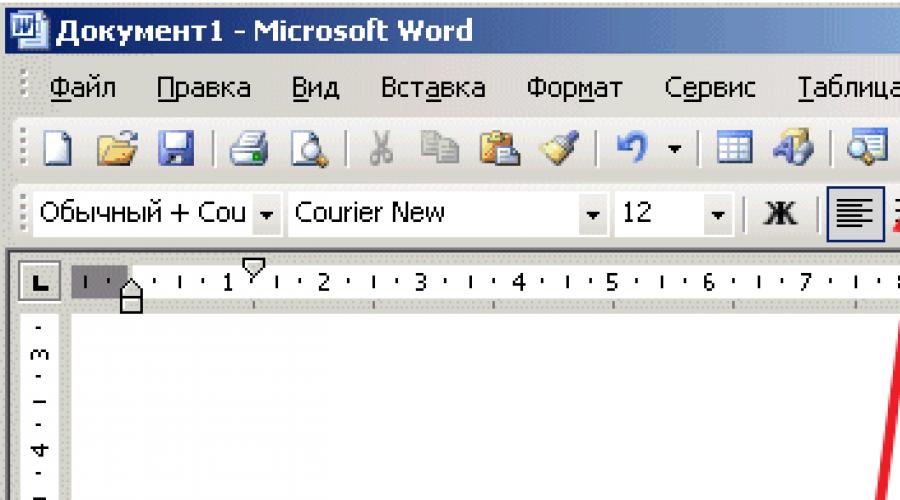
Прочетете също
Ако някога сте редактирали текстови документи, създадени от някой друг, вероятно сте срещали проблеми. Един такъв проблем може да са празни страници, които не могат да бъдат изтрити. Именно този случай ще разгледаме в тази статия. Тук можете да научите как да изтриете празна страница в Word 2003, 2007, 2010, 2013 или 2016.
Празните страници обикновено могат да бъдат изтрити без проблеми. Просто поставете курсора в края на празна страница и изтрийте всички интервали и нови редове. След което празната страница се изтрива без проблеми. Но в някои случаи това не работи. Можете да натискате клавишите Backspace и Delete колкото искате, но страницата все още отказва да бъде изтрита.
Най-често този проблем е свързан с непечатаеми знаци, които са на страницата. За да разрешите този проблем и най-накрая да изтриете тази злощастна страница, трябва да направите само няколко стъпки. Първо, трябва да активирате показването на непечатаеми знаци. Това се прави много просто. Ако имате Word 2007, 2010, 2013 или 2016, тогава вие трябва да отворите раздела „Начало“ и да кликнете върху бутона „Показване на всички символи“.. Можете също да използвате клавишната комбинация CTRL+SHIFT+8.
Ако използвате Word 2003, този бутон трябва да е някъде в лентата с инструменти.

След като щракнете върху този бутон, всички непечатаеми знаци ще започнат да се показват в документа на Word. Сега трябва да отидете на празна страница, която не се изтрива, и да премахнете всички непечатаеми знаци от нея. Освен всичко друго, трябва да премахнете прекъсването на страницата. Защото именно той в повечето случаи блокира премахването на празни страници. За да премахнете прекъсване на страница, поставете курсора пред него и натиснете клавиша DELETE на клавиатурата.

В някои случаи изтриването на празни страници в Word може да бъде блокирано от прекъсване на секция. Ако такъв непечатаем знак съществува на празна страница, той трябва да бъде премахнат. Премахва се по същия начин като прекъсването на страницата. Трябва да поставите курсора преди прекъсването на секцията и да натиснете клавиша DELETE на клавиатурата.

Ако е необходимо, след премахване на празните страници, прекъсването на раздела може да бъде възстановено. В Word 2007, 2010, 2013 и 2016 За да направите това, използвайте бутона „Прекъсвания“.в раздела Оформление на страницата.
Цитат от съобщението на Vladimir_Shilnikov
Много често, когато изтегляте документи на MS Word от Интернет, попадате на такива, които съдържат празни, излишни и ненужни (без интерес) страници. И начинаещите потребители понякога имат проблеми при работа с този текстов редактор, тъй като не знаят как да изтриете празна или допълнителна страница в Word. Освен това причинява затруднения с премахване на прекъсвания на страници.
Премахване на ненужна страница в документ на Word 2003, 2007, 2010
Няма значение коя версия на Word използвате, било то 2003, 2007, 2010 или дори 2013. Решението е универсално навсякъде.
За да премахнете празна или допълнителна страница в Word, трябва:
Моля, имайте предвид, че можете да изтриете страница (или раздел от страница), без да активирате/деактивирате показването на невидими знаци. Това само улеснява работата.
За да видите нови редове, има алтернатива на бутона ¶. Можете да отидете в секцията "Изглед"и активирайте режима "Структура".
Видео: как да премахнете празна (счупена страница), допълнителна или ненужна страница в Word:
Начинаещи или неопитни потребители може да имат затруднения при редактирането на Word документ. Най-често възникват трудности с изтриването на номера на страници. За да сте сигурни, че този въпрос няма да възникне отново, ви съветваме да прочетете инструкциите по-долу.
За удобство сме описали как да премахнете номерата на страници за всяка версия на Word. Освен това в статията ще намерите информация как да премахнете номерирането само от първата или от конкретна страница. Можете също да гледате видеоклипа, който показва как да премахнете номерата на страници в Word 2010.
Как да премахнете номерата на страници в Word 2003, 2007, 2010
Word 2003
Ако Word 2003 е инсталиран на вашия компютър, редактирането на номерацията на страниците в документа се извършва, както следва:
Ако сте номерирали секциите с помощта на раздела на менюто „Вмъкване“ - „Номера на страници“, тогава в този случай:
- Поставете курсора върху номера на страницата, за да се появи рамка.
- След това щракнете върху рамката и активирайте клавиша „Изтриване“.
Word 2007, 2010
Собствениците на Word 2007 и 2010 могат да премахнат номерирането с помощта на тези методи.Друг начин е да премахнете номерацията ръчно:
- Задръжте курсора на мишката върху номера на страницата.
- Кликнете два пъти.
- След това Word ще ви посъветва да редактирате страницата.
- След това, когато активирате клавиша „Backspace“, изтрийте номерацията.
- Излезте от режима на горен и долен колонтитул, като натиснете "Escape" или щракнете двукратно върху празно поле.
Как да премахна номера на първата страница?
Дизайнът на някои текстови документи изисква номерирането да започне от втора страница. Това се постига чрез определена последователност от действия (нека да разгледаме примера на Word 2010):
Как да премахнете номер от конкретна страница в документ на Word?
Някои печатни текстове изискват номериране, за да започнат отново с нови раздели. В Word това е възможно, ако изпълните следните действия стъпка по стъпка:
Можете да премахнете прекъсване на страница, като следвате.
Премахване на номерацията от всички страници
Възможно е да премахнете всички номера на страници в документ на Word, като следвате тези стъпки:
Или:
- Отворете менюто Вмъкване.
- Изберете секцията „Номера на страници“.
- Поставете отметка в квадратчето „Премахване на номера на страници“.
Видео инструкция
Следва видео инструкция, която визуално обяснява как да премахнете номера на страници от документ на Word:
Цитат от съобщението на Vladimir_Shilnikov
Много често, когато изтегляте документи на MS Word от Интернет, попадате на такива, които съдържат празни, излишни и ненужни (без интерес) страници. И начинаещите потребители понякога имат проблеми при работа с този текстов редактор, тъй като не знаят как да изтриете празна или допълнителна страница в Word. Освен това причинява затруднения с премахване на прекъсвания на страници.
Премахване на ненужна страница в документ на Word 2003, 2007, 2010
Няма значение коя версия на Word използвате, било то 2003, 2007, 2010 или дори 2013. Решението е универсално навсякъде.
За да премахнете празна или допълнителна страница в Word, трябва:
Моля, имайте предвид, че можете да изтриете страница (или раздел от страница), без да активирате/деактивирате показването на невидими знаци. Това само улеснява работата.
За да видите нови редове, има алтернатива на бутона ¶. Можете да отидете в секцията "Изглед"и активирайте режима "Структура".
Видео: как да премахнете празна (счупена страница), допълнителна или ненужна страница в Word:
